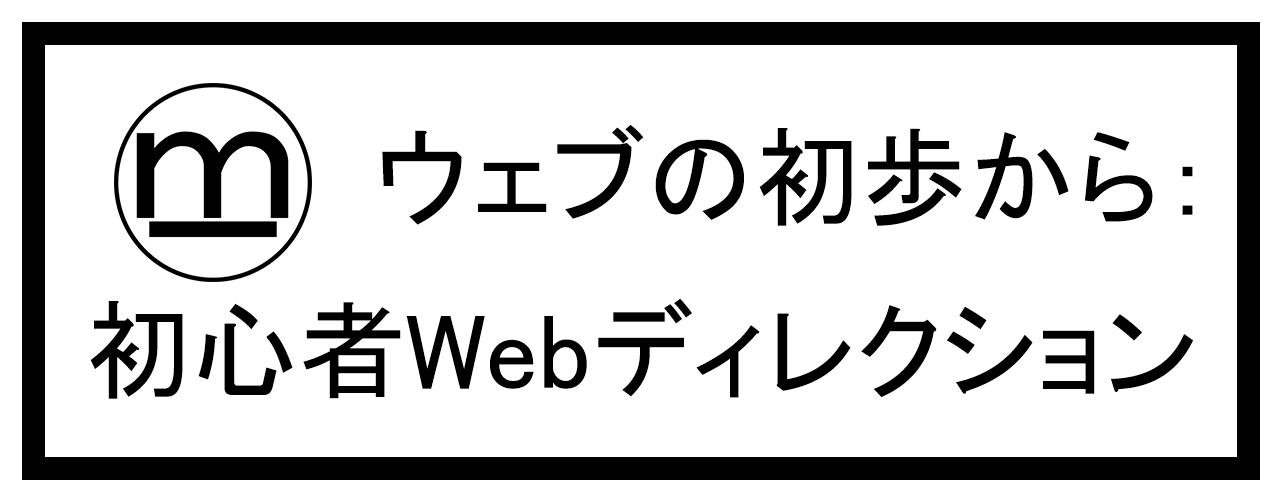デジタルの世界で、視覚的魅力を最大限に引き出すツールと言えば、多くのプロから愛されるAdobe Photoshopが挙げられます。
このブログでは、PhotoshopがWebデザインの分野でどのように利用されているのか、またその魅力や重要性について深掘りしていきます。
Photoshopの基本操作から、Webデザインにおけるその汎用性まで、一歩ずつ解き明かしていくことで、あなたもPhotoshopの可能性を最大限に活用することができるようになるでしょう。
これから、Photoshopの世界への第一歩を踏み出してみませんか?
1. Photoshopとは?その魅力とWebデザインでの重要性

Photoshopの概要
Adobe Photoshopは、デジタルの画像編集ソフトとして非常に知名度が高いです。
Webデザインにおいても、Photoshopはほぼ必須とされるツールです。
Webサイト内で掲載する画像を作成したり、写真に統一感を与えて綺麗に見せるなど、多くの用途に活用されます。
Photoshopのイメージと初心者向けの使い方
Photoshopは知名度はあるものの、操作画面の複雑さから初心者にとっては難しそうなイメージを持っている人も多いかもしれません。しかし、実際にはPhotoshopの基本操作は簡単です。
Photoshopの魅力とWebデザインでの重要性
Webデザインにおいては、PhotoshopやIllustratorなどのツールが主に使用されますが、Photoshopは特にWebデザインに適した機能が多くあります。
そのため、Webデザイナーを目指す方はまずはPhotoshopのスキル習得を始めることが重要です。
また、Photoshopを使いこなすことで効率的な画像加工が可能となります。
これにより、Webデザイナーとしてよりレベルの高い制作物を作り出すことができます。
Photoshopは、一度習得すれば長期間にわたって活用することができるソフトウェアです。
そして、習得にかけた時間と労力は将来的に数十倍、数百倍のリターンとなることが期待できます。
これだけの投資効果の高いツールであるため、Webデザイナーを目指す方にとっては必須スキルと言えるでしょう。
2. Photoshopの基本的な使い方と学習ステップ
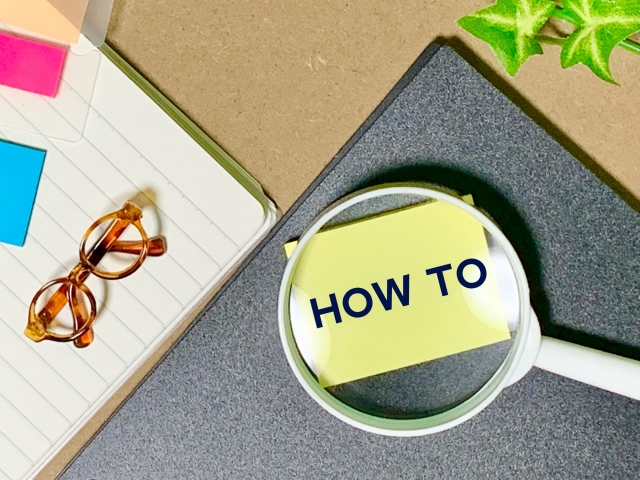
Photoshopの基本的な使い方を学ぶためには、以下の4つのステップを順番に進めていきましょう。
2-1. 入門書を読む
まずはPhotoshopの基本操作方法を学ぶために、入門書を読むことをおすすめします。
以下の2冊は初めてPhotoshopを使う人向けの入門書です。
どちらか1冊を選んで読むだけで、基本的な使い方を学ぶことができます。
- Photoshopしっかり入門【これからはじめる人に読んでほしい、オススメの1冊。】
- Photoshopスーパーリファレンス
【はじめて操作する方から上級者までを対象にしたリファレンスガイドブック。】
2-2. バナーのトレース(模写)をする
次に、バナーのトレース(模写)をしてみましょう。
模写することで、実際のデザインに近い形を作れるようになります。
トレース作業では、画像をPhotoshop上で再現するためのスキルを磨くことができます。
2-3. Webサイトのトレース(模写)をする
バナーのトレースができるようになったら、次はWebサイト全体をトレースしてみましょう。
Webサイトのトレースは、バナーだけでなく、ヘッダーやフッター、メニューなどを再現する作業です。
これによって、Webデザインの構成やデザインの応用力を高めることができます。
2-4. 実際に作品を作って公開する
最後に、実際に自分で作品を作って公開してみましょう。
これまで学んだ基本操作やトレースの技術を活かして、オリジナルの作品を作成しましょう。
自分の作品を公開することで、他の人からのフィードバックを受けることができ、自身のスキル向上にも繋がります。
以上がPhotoshopの基本的な使い方を身につけるためのステップです。ステップを順番に進めることで、Photoshopの基礎をしっかりと学ぶことができます。
勉強の途中で挫折しないよう、明確な目標を立てながら学習を進めることをおすすめします。
3. WebデザインにおけるPhotoshopの便利な機能

PhotoshopはWebデザインにおいて非常に便利な機能を備えています。
以下では、その中でも特に役立つ機能をご紹介します。
レイヤーカンプ機能
Photoshopのレイヤーカンプ機能は、複数のデザインパターンを簡単に切り替えることができます。
Webデザインでは通常、複数の案やページを作成する必要がありますが、レイヤーカンプ機能を活用すると、何パターンでも登録することができます。
また、表示非表示を切り替えるパーツの階層が深い場合でも、レイヤーカンプを使えば簡単に切り替えが可能です。
画像を複数に分割するスライス機能
Photoshopのスライス機能は、Web制作でよく使用される機能です。
これは、1つのデザインデータをパーツごとに切り分け、それぞれ個別のファイルとして保存する機能です。
スライス機能を使うことで、手動で行う方法やガイドを使って切り分ける方法、さらにはレイヤーに基づいて新しいスライスを作成する方法など、様々な方法で画像を分割できます。
フォント変換の問題がない
Webデザインでは、複数の作業者が同時に作業を行う場合もあります。
その際、作業者ごとのフォント環境が異なる場合でも、Photoshopでは強制的なフォント変換が行われないため、見た目のスタイルを保持しながら作業を進めることができます。
これは、多くの作業者が関わるWebデザインプロジェクトでは非常に重要な利点と言えます。
以上が、WebデザインにおけるPhotoshopの便利な機能の一部です。
これらの機能を活用することで、より効率的なデザイン作業を行うことができます。
Webデザイナーにとって、Photoshopは欠かせないツールと言えます。
4. PhotoshopとIllustratorの使い分け

PhotoshopとIllustratorは、どちらもAdobeが提供する優れたツールですが、それぞれ異なる特徴と用途があります。
ここでは、PhotoshopとIllustratorの使い分けについて詳しく解説していきます。
Photoshopの特徴と使いどころ
Photoshopは、画像編集や合成に特化したソフトウェアです。
以下はPhotoshopの特徴と主な使いどころです。
- 画像の加工と合成: Photoshopは、写真の加工や異なる画像を合成するのに最適なツールです。
明るさやコントラストの調整、トーンカーブの設定、さらにはHDR合成など、様々な加工が可能です。 - マスク機能: Photoshopのマスク機能は非常に強力で、選択範囲や画像の境界線を調整することができます。
- ペンツールでのパス作成: Photoshopのペンツールを使用すると、直線や曲線などのパスを描くことができます。
これにより、細かい線やシルエットを作成することができます。 - ビデオ編集: Photoshopはビデオ編集機能も備えており、カットや再生速度の変更、トランジションなどが可能です。
Photoshopは、主に写真の加工や合成作業に適しています。
また、写真を映画風に仕上げたり、幻想的な表現をするための高度な画像編集にも活用することができます。
Illustratorの特徴と使いどころ
一方、Illustratorは、ポスターやチラシ、ロゴなどのデザインに特化したツールです。
以下はIllustratorの特徴と主な使いどころです。
- ベクター画像の作成: Illustratorはベクター画像を扱うことができます。
ベクター画像は拡大・縮小しても画質が劣化せず、シャープな表示が可能です。
したがって、ロゴやアイコンの作成に適しています。 - パスの編集: Illustratorのパス編集機能を使用すると、ハートマークなどの曲線や直線を含むオブジェクトを作成することができます。
これにより、自由自在なイラストの作成が可能です。 - ハイブリッドオフセット: ワンクリックでオブジェクトの周囲に同じ形状のパスを作成するハイブリッドオフセット機能があります。
これにより、効率的なオブジェクトの作成が可能です。 - テキストの編集: Illustratorでは、テキストの編集や装飾も簡単に行うことができます。
文字の曲線化や配置の調整など、細かなテキストデザインも可能です。
Illustratorは、主にロゴやアイコン、図柄の作成に適しています。Webデザインのパーツ作りにも活用されることが多く、高品質なベクター画像の作成が求められる場合にも重宝します。
PhotoshopとIllustratorの使い分けのヒント
PhotoshopとIllustratorは、それぞれ得意な分野が異なるため、使い分けることで効率的な作業を行うことができます。
以下に、PhotoshopとIllustratorの使い分けのヒントをまとめました。
- 画像の加工や合成、ビデオ編集にはPhotoshopを使用します。
- ロゴやアイコンの作成、ベクター画像の制作にはIllustratorを使用します。
- ウェブデザイン全般には、PhotoshopとIllustratorを組み合わせて使うことが効果的です。
単純に言えば、Photoshopは画像編集、Illustratorはイラスト作成といった使い分けができます。
ただし、自分の目的やプロジェクトに合わせて、どちらのツールを使用するか検討することが大切です。
まとめ
PhotoshopとIllustratorは、それぞれ異なる特徴と使いどころがあります。
Photoshopは画像編集や合成に特化し、特に写真の加工に優れています。
一方、Illustratorはベクター画像の作成やロゴ、アイコンの作成などに適しています。
Webデザインにおいては、PhotoshopとIllustratorを組み合わせて使用することが一般的です。
自分の目的やプロジェクトに合わせて、PhotoshopとIllustratorを使い分けることで、より効率的な作業を行うことができます。
両方のソフトウェアを上手に活用して、クオリティの高いWebデザインを実現しましょう。
5. Photoshop学習のためのおすすめ入門本
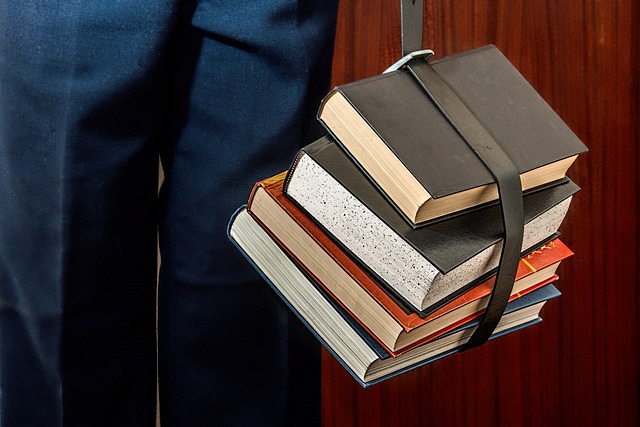
新たにPhotoshopを学び始める方には、入門書を使用することをおすすめします。
以下に、学習に役立つおすすめの本をいくつかご紹介します。
1. デザインの学校 これからはじめるPhotoshopの本 [2020年最新版]
デザインの学校 これからはじめるPhotoshopの本 [2020年最新版]は、初めてPhotoshopに触れる方に特におすすめです。
この本では基本操作から丁寧に解説されており、起動方法やファイルの開き方などの基礎を学ぶことができます。
さらに、写真の合成やポストカードの作成などの実践編も含まれており、分かりやすい入門書として人気があります。
2. Photoshopレッスンブック CC2017/CS6/CS5/CS4対応 (日本語)
もう少し進んだ内容を学びたい方には、Photoshopレッスンブック CC2017/CS6/CS5/CS4対応 (日本語)がおすすめです。
初心者向けの入門書ですが、プロが使う実践テクニックも詳しく解説されています。
レイヤーやマスクについても丁寧に説明されており、初心者でも本格的な作業ができるようになるでしょう。
Photoshopのスキルを向上させたい方にぴったりです。
3. 世界一わかりやすいIllustrator & Photoshop & XD Webデザインの教科書 世界一わかりやすい教科書
Webデザインで使うソフトを一通り学びたい方には、世界一わかりやすいIllustrator & Photoshop & XD Webデザインの教科書 世界一わかりやすい教科書がおすすめです。
Photoshopだけでなく、IllustratorやXDもカバーしているため、Webデザインの基本を網羅的に学ぶことができます。
Webデザインに必要な知識を幅広く身につけたい方には最適です。
以上が、Photoshop学習のためのおすすめの入門書です。
どの本を選んでもPhotoshopの基本的な使い方を学ぶことができるので、自分に合った本を選んで取り組みましょう。
Photoshopのスキルを身につけることで、様々なデザイン作業が可能となります。
楽しく学習して、素晴らしいデザイン作品を作りましょう!
まとめ
PhotoshopはWebデザインにおいて非常に重要なツールであり、デザイン作業の幅を広げるために必要不可欠です。
写真の加工や合成、ベクター画像の作成など、多くのことがPhotoshopで実現できます。
初心者から上級者まで、自分のレベルや目的に合わせてPhotoshopのスキルを学び、自分らしい素晴らしいWebデザイン作品を作りましょう。
Photoshopの力を最大限に引き出して、魅力的なウェブサイトを創造しましょう!